Якби ви нещодавно оновили свій Mac або MacBook до macOS до Mojave і вище, ви б помітили, що коли ви робите знімок екрана за допомогою Клавіші Option+Shift+4, це створює невеликий попередній перегляд у нижній частині екрана, а потім через кілька секунд знімок екрана буде переміщено до вашого робочий стіл. Ось як ви можете зупинити ці плаваючі знімки екрана в macOS і отримати прямий доступ до зображень на робочому столі.
Зміст
-
Вимкніть попередній перегляд знімків екрана в macOS Mojave і вище
- Візьміть утиліту в macOS Mojave і вище
- Збереження скріншотів у вибраній папці
-
Напишіть нам!
- Схожі повідомлення:
Вимкніть попередній перегляд знімків екрана в macOS Mojave і вище
Якщо ви вручну міняли знімок екрана праворуч після оновлення до macOS, виконайте наведені нижче дії, щоб назавжди впоратися з неприємністю.
- Почніть з відкриття утиліти знімків екрана macOS за допомогою клавіш CMD+Shift+5.
- Інший спосіб отримати доступ до утиліти знімків екрана в macOS — відкрити прожектор, а потім ввести «Знімок екрана», а потім запустити програму.
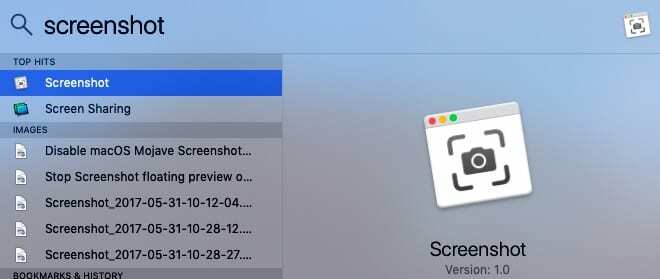
- Після того, як утиліта знімків екрана буде запущена, натисніть на параметри в крайньому правому куті вікна
- Вимкніть «Показувати плаваючу ескіз», знявши його.
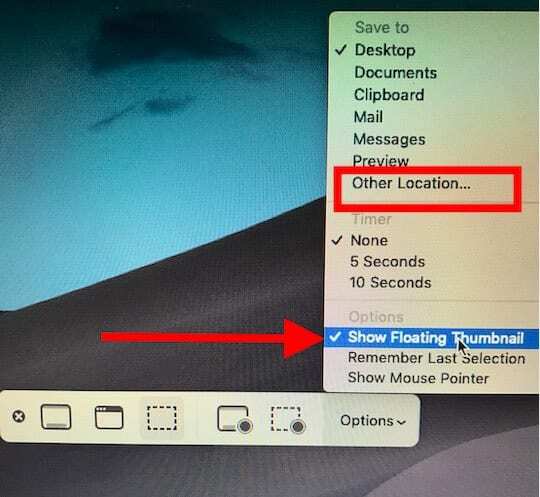
- Вийдіть із утиліти, натиснувши «X»
- Це не дозволить знімкам екрана відображатися у вигляді плаваючого зображення на вашому екрані
Оскільки ви вже перебуваєте тут у параметрах утиліти знімків екрана, ось кілька речей, які ви можете перевірити.
Візьміть утиліту в macOS Mojave і вище
Перш за все, стару утиліту Grab в macOS замінила нова утиліта для знімків екрана. Коли ви шукаєте Grab за допомогою macOS Mojave+, замість цього відкриється утиліта для знімків екрана. При цьому, якщо ви хочете використовувати стару утиліту grab на macOS, ви можете отримати старішу копію зі своєї машини часу та продовжити її використання.
Ось стаття який проведе вас через детальний процес налаштування.
Збереження скріншотів у вибраній папці
При роботі з скріншоти на нашому MacBook і Mac, багато хто з нас хотіли б зберегти знімки екрана у визначеній папці для подальшого пошуку замість того, щоб переміщувати ці знімки екрана на робочий стіл. Завдяки цьому ваш робочий стіл буде чистим і без зайвих.
Використовуйте параметри утиліти для знімків екрана та виберіть «Інше місце..’ у параметрах збереження та виберіть папку.
Після того, як ви його налаштуєте, знімки екрана будуть збережені у призначеній папці. Ви можете натиснути на «x», щоб вийти з утиліти створення знімків екрана.
Напишіть нам!
Сподіваємося, що ця коротка порада була вам корисною. Будь ласка, повідомте нам у коментарях, якщо у вас виникли запитання або якщо ви хочете поділитися однією зі своїх улюблених порад щодо macOS.

Одержимий технологіями з самого початку появи A/UX на Apple, Судз (США) відповідає за редакційне керівництво AppleToolBox. Він базується в Лос-Анджелесі, Каліфорнія.
Sudz спеціалізується на висвітленні всього macOS, переглянувши десятки розробок OS X і macOS протягом багатьох років.
У минулому житті Судз працював, допомагаючи компаніям зі списку Fortune 100 з їхніми технологіями та прагненнями до трансформації бізнесу.